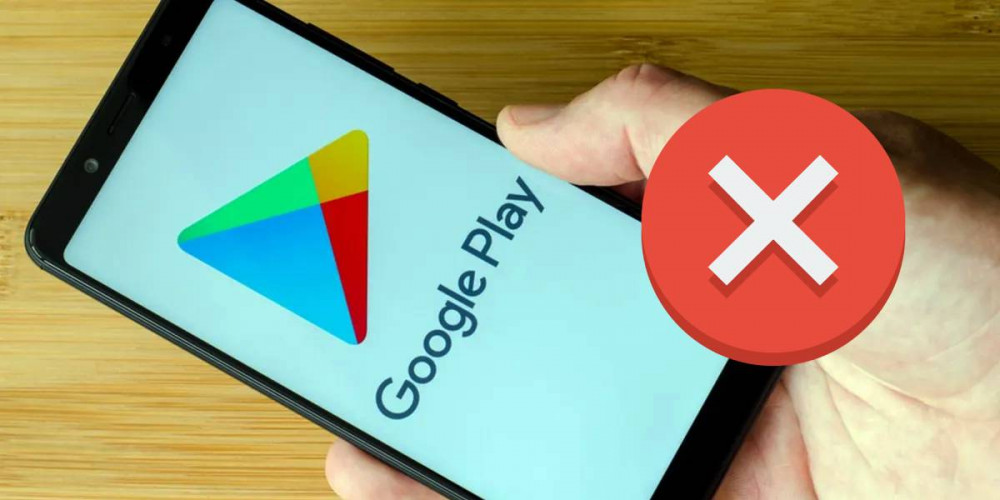
بعد كل تحديث ، يعتمد Android بشكل متزايد على جوجل بلاي وخدماته ، والتي تحتل جزءًا كبيرًا من استهلاك النظام. على الرغم من كل هذا ، فإننا لا نستثني كمستخدمين من مواجهة الخطأ الفادح " توقف Google Play "من وقت لآخر.
وهو أن هذا شيء يحدث تقريبًا بدون استثناء في جميع إصدارات Android ، وربما يغير الرسالة التي تعلن عنه. لذلك في Samsung ، يمكننا العثور على المزيد من الاطمئنان "عذرًا ، توقف متجر Google Play." لذا ، إذا كان هذا هو الحال بالنسبة لك ، فإننا نوضح هنا لماذا يحدث هذا الخطأ وكيف يمكنك إصلاحه .
لماذا توقف متجر Google Play؟
 معظم الأسباب لماذا لا يمكن فتح تطبيق متجر Google Play أو إيقافه وإغلاقه في منتصف الاستخدام يجب أن تفعل مع مشكلات الشبكة أو حتى الأخطاء المنبثقة في نظام التشغيل.
معظم الأسباب لماذا لا يمكن فتح تطبيق متجر Google Play أو إيقافه وإغلاقه في منتصف الاستخدام يجب أن تفعل مع مشكلات الشبكة أو حتى الأخطاء المنبثقة في نظام التشغيل.
في الحالة الأولى ، يكفي الاتصال بشبكة إنترنت أفضل ، بينما في المثال الثاني سيختلف الحل حسب السبب .
وبالتالي ، في معظم الحالات ، من المستحيل تحديد الخطأ الذي يؤدي إلى إغلاق Google Play. الشيء الجيد هو أنه من الشائع أيضًا أن يكون كذلك خطأ مؤقت يعتمد بشكل كبير على استقرار نظام التشغيل .
وهذا هو المكان الذي لدينا أخبار سيئة لبعض المستخدمين ، حيث وجدنا على سبيل المثال أن MIUI أصبح غير مستقر أكثر من One UI ، لكن هذه مشكلة منفصلة.
توقف Google Play: كل الحلول
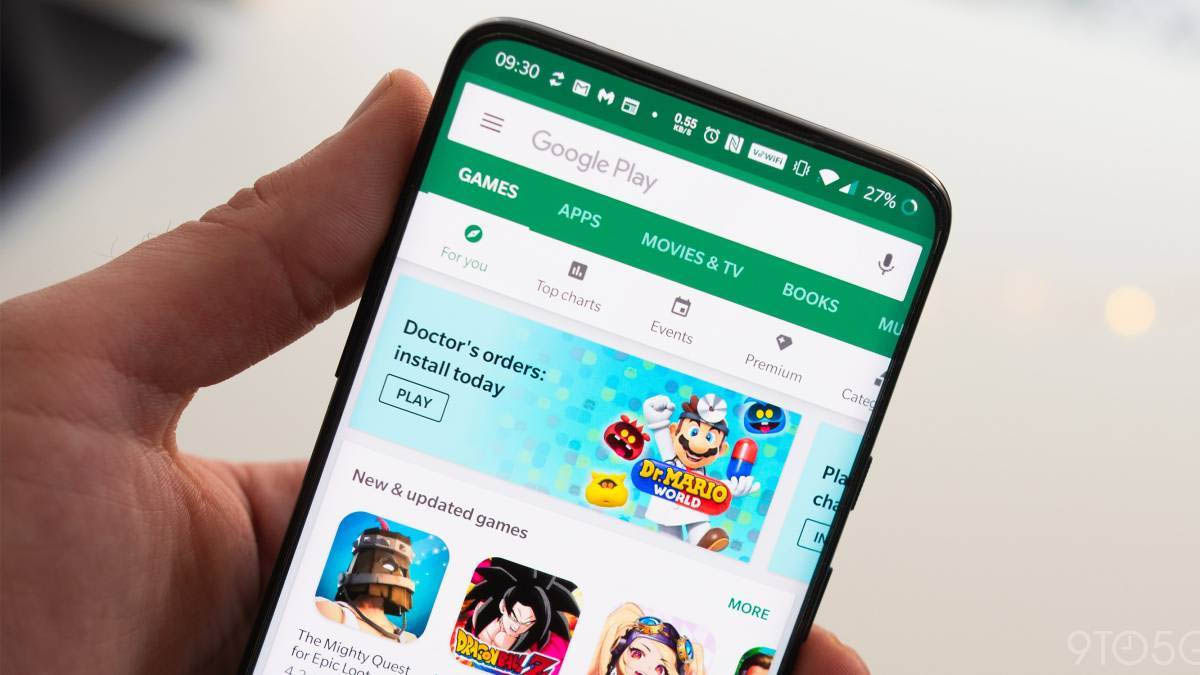 مع النقطة السابقة بالتأكيد سيكون لديك فكرة جيدة عن بعض الحلول الممكنة لـ Google Play الذي يتم إغلاقه ، ومع ذلك ، فإن الأمر يستحق ترك جميع الإجابات كتابيًا. لهذا السبب نتركك هنا أدناه جميع طرق إصلاح " توقف Google Play "خطأ.
مع النقطة السابقة بالتأكيد سيكون لديك فكرة جيدة عن بعض الحلول الممكنة لـ Google Play الذي يتم إغلاقه ، ومع ذلك ، فإن الأمر يستحق ترك جميع الإجابات كتابيًا. لهذا السبب نتركك هنا أدناه جميع طرق إصلاح " توقف Google Play "خطأ.
أعد تشغيل هاتفك المحمول أو جهازك اللوحي
- إذا كنت لا تزال غير قادر على فتحه بعد محاولة إغلاق تطبيق Google Play وإعادة فتحه ، حاول إعادة تشغيل جهازك .
- للقيام بذلك ، ما عليك سوى الضغط باستمرار على زر الطاقة حتى تظهر أزرار النظام ، والنقر على الزر الذي يقول " إعادة تشغيل "أو" إعادة تمهيد ".
- ثم عليك فقط الانتظار حتى جهازك ينطفئ ويعمل مرة أخرى .
امسح ذاكرة التخزين المؤقت وبيانات متجر Google Play
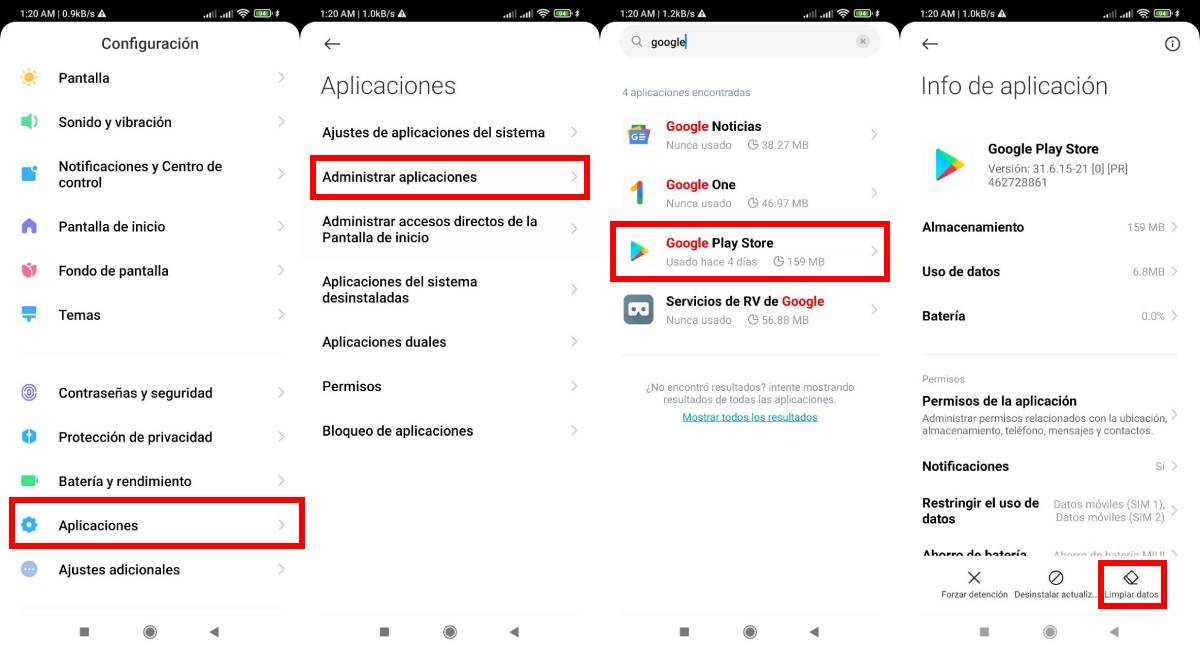
- يفتح " الإعدادات "وانقر على" التطبيقات "، حدد الآن مدير التطبيق وابحث عن" متجر Google Play ".
- ستفتح قائمة بالبيانات وخيارات هذا التطبيق ، يمكنك تحديد الخيار (حسب واجهة هاتفك المحمول) لـ حذف بيانات ذاكرة التخزين المؤقت ، اضغط على هذا الاختيار وأكده.
- أعد تشغيل الهاتف المحمول وحاول فتح تطبيق Google Play مرة أخرى.
- في حالة عدم عمل الخيار السابق ، حاول حذف جميع بيانات التطبيق ، للقيام بذلك يجب تكرار جميع الخطوات السابقة ، فقط بدلاً من تحديد خيار حذف بيانات ذاكرة التخزين المؤقت ، اختر الخيار الذي يشير إلى تنظيف البيانات أو حذف التخزين .
حافظ على تحديث نظام Google Play
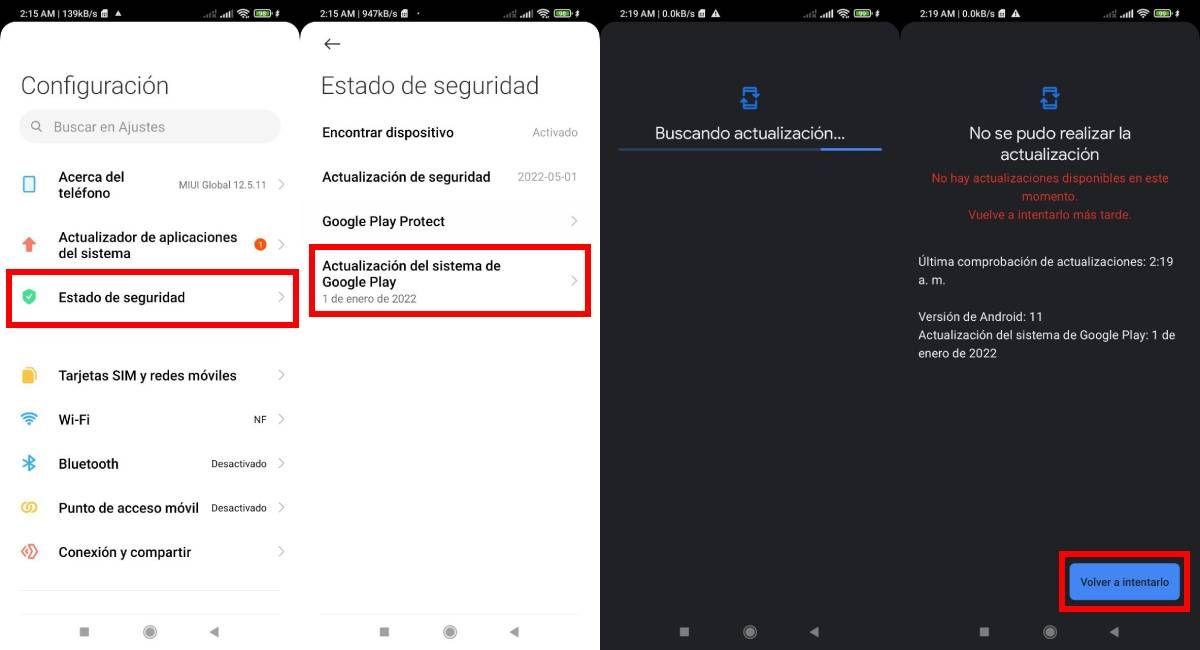
- من الممكن أن يكون الخطأ بعد إغلاق قسري لمتجر Google Play تم حله أو أنه مرتبط ارتباطًا وثيقًا بمشكلات تحديث هذا التطبيق.
- حدِّث نظام Google Play عن طريق إدخال " الإعدادات "ثم تحديد" حالة الأمان "(على الأقل لأجهزة Xiaomi).
- في القائمة الجديدة ، انقر حيث تقول " تحديث نظام Google Play "، بعد ذلك سيرسلك النظام إلى شاشة تحميل أثناء قيامه بالتحقق من وجود تحديثات. إذا كان هناك واحد متاح ، فما عليك سوى تأكيد التنزيل.
تحديث خدمات جوجل
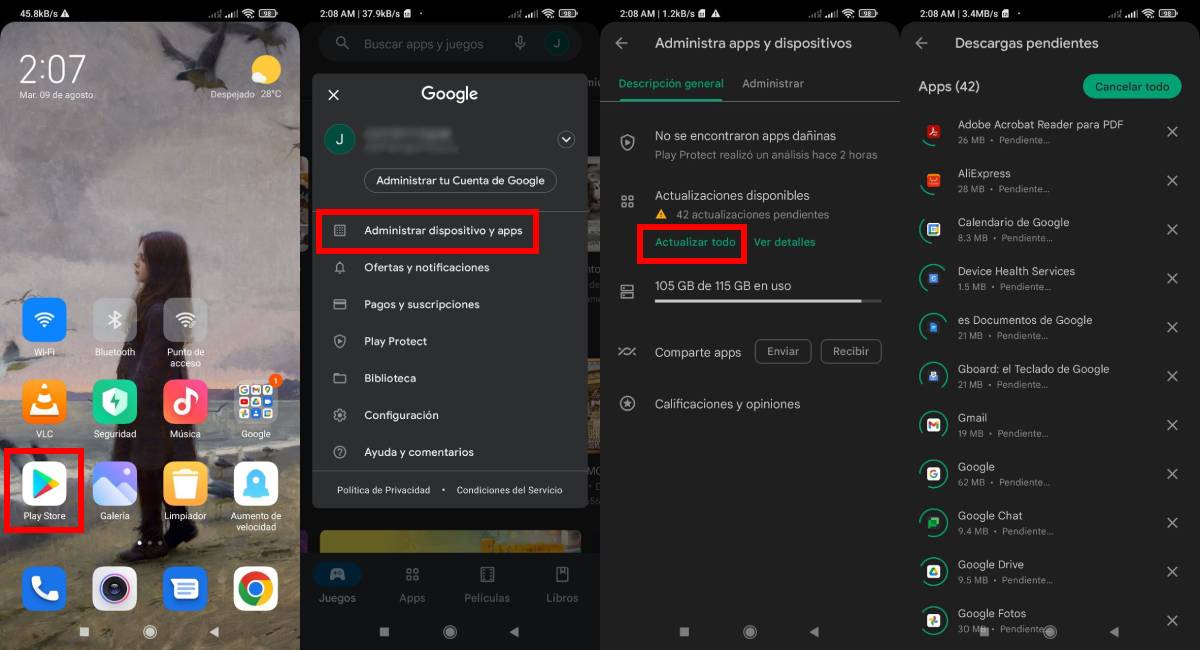
- في حالة أنه يمكنك فتح تطبيق متجر Google Play ، ولكن بعد وقت قصير يغلق ، قد يكون خطأ في بيانات التطبيق.
- حاول تحديث بقية خدمات Google ، للقيام بهذا التطبيق المفتوح ثم انقر فوق رمز المستخدم الخاص بك في الزاوية العلوية اليمنى من الشاشة.
- ستفتح قائمة ، حدد الخيار الذي يقول " إدارة الجهاز والتطبيقات ". ستظهر خيارات جديدة ، انقر فوق الخيار الذي يقول " تحديث الجميع ".
قم بإلغاء تثبيت آخر تحديث من متجر Google Play
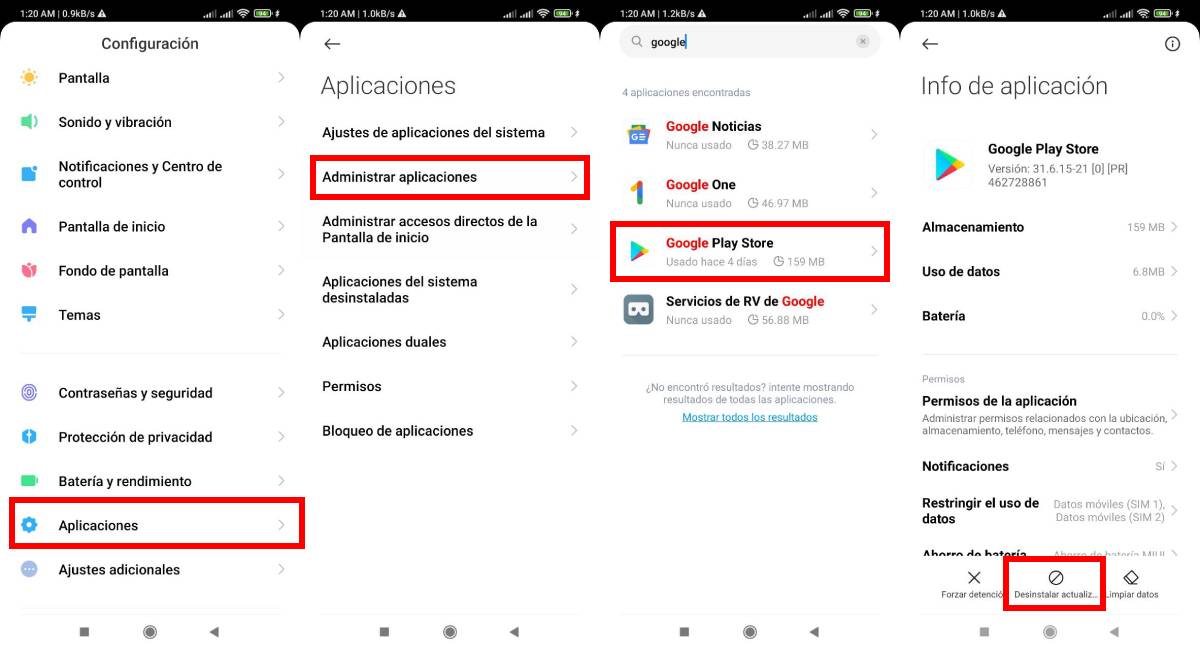
- على الرغم من أنه من غير المنطقي ، إلا أن هناك احتمال أن يكون خطأ Google Play قد توقف مشكلة في آخر تحديث (أكثر من ذلك إذا ظهرت للتو).
- يمكنك إلغاء تثبيت تحديثات ذلك وأي تطبيق آخر من " الإعدادات "، ابحث عن" التطبيقات "، ثم من مدير التطبيق ، ابحث عن متجر Google Play.
- بمجرد الدخول إلى قائمة معلومات التطبيق ، انقر فوق الزر الذي يقول " إلغاء تثبيت التحديثات ".
قم بتغيير تاريخ ووقت جهازك
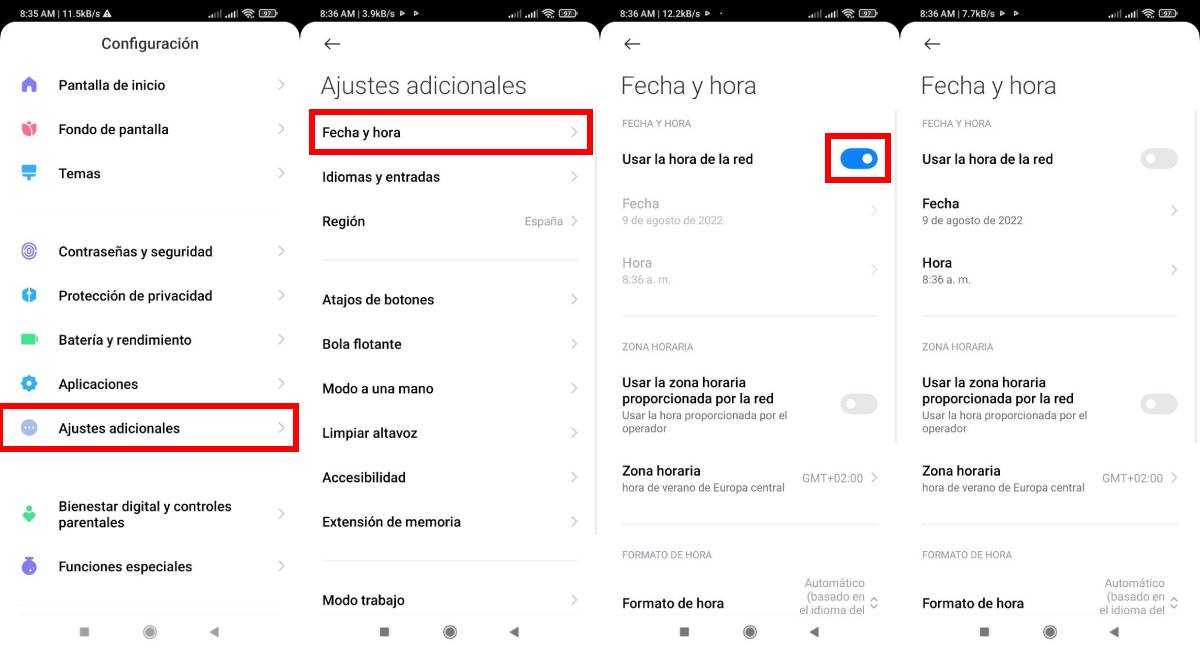
- استخدام شبكة Google والخدمات ، بما في ذلك متجر Play ، هو حساسة جدا لاختلافات الوقت أن جهازك قد يضع علامة على الشبكة التي يتصل بها.
- بهذه الطريقة ، تأكد من أن جهازك يحدد التاريخ والوقت الصحيحين ، للقيام بذلك ، ما عليك سوى الانتقال إلى " الإعدادات " ثم اختر " إعدادات إضافية ".
- من هناك يمكنك تغيير منطقة جهازك واللغة والتاريخ والوقت في القائمة المقابلة. ثم انتقل إلى حيث تقول " التاريخ والوقت "وإلغاء تنشيط تكوين الشبكة لاحقًا اضبط هذه البيانات يدويًا .
استخدم شبكة محمول أو شبكة Wi-Fi أخرى
- كما ذكرنا أعلاه ، يمكن لشبكة الإنترنت البطيئة جدًا أن تفعل ذلك تجلب لك الأخطاء بجميع أنواعها مع Google Play . لذلك ، إذا كان ذلك متاحًا ، قم بتغيير الشبكة.
- للقيام بذلك ، يمكنك الوصول إلى قائمة الوصول السريع و قم بإلغاء تنشيط WiFi بحيث يتم تنشيط شبكات المحمول فقط. أيضا من هناك يمكنك تحديد شبكة المحمول من بين تلك المتاحة لك (إذا كان جهازك يحتوي على أكثر من بطاقة SIM واحدة).
احذف حساب Google
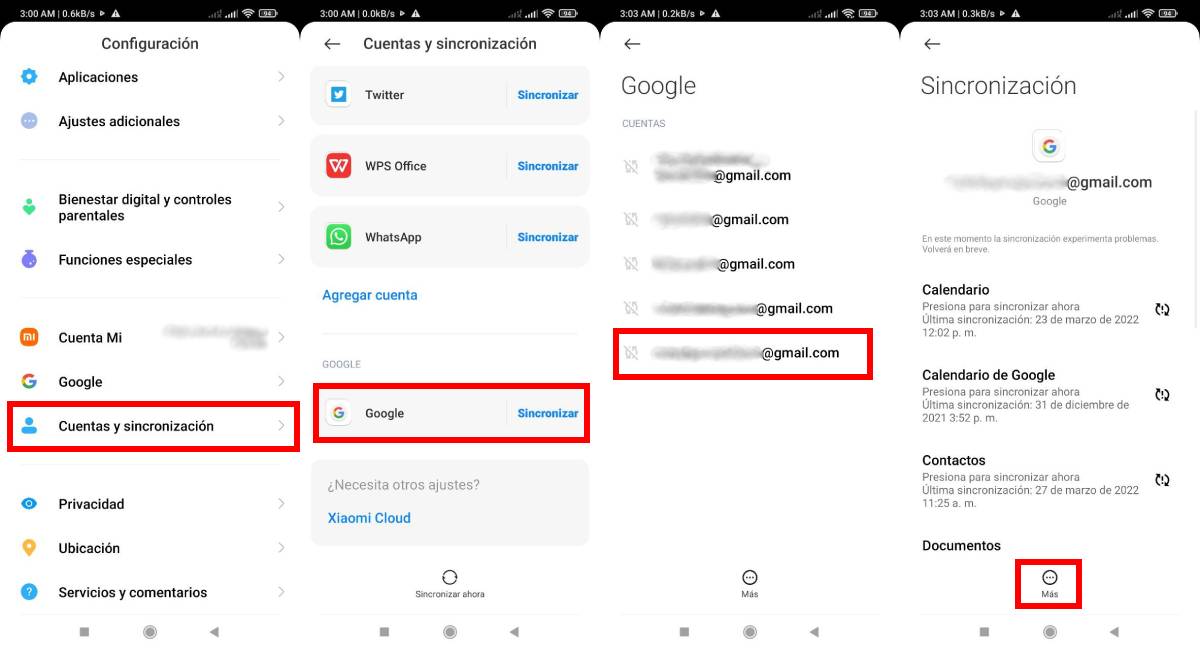
- قد يكون لديك حساب Google مفتوح باستخدام مشاكل المصادقة وأن هذا هو مصدر الأخطاء في متجر Google Play.
- قم بحلها عن طريق حذف الحساب المذكور ، للقيام بذلك أدخل " الإعدادات "، ثم انتقل إلى أسفل القائمة تقريبًا وانقر في المكان الذي تظهر فيه" الحسابات والمزامنة ".
- انقر فوق أيقونة Google (الأخيرة) لفتح ملف قائمة الحسابات المفتوحة على جهازك. ابحث هناك عن الشخص الذي يواجه مشاكل في المصادقة.
- الآن ، في خيارات المزامنة لذلك الحساب ، انقر فوق " المزيد "ثم على" أزل الحساب ". ينهي المهمة بتأكيد الاختيار.
هذه كلها حلول لأكثر الأخطاء شيوعًا التي تتسبب في متجر Google Play للتوقف . والآن ، كل ما تبقى لك هو أن تخبرنا كيف نجح الأمر معك ، ولكن قبل كل شيء ضع في اعتبارك أنه هنا في Androidphoria ستجد جميع أنواع البرامج التعليمية ، على سبيل المثال هذه الحيل الشيقة لتجنب إجهاد العين أو كيفية منع الإعلانات في ألعاب iOS.
